Siluri tuvastatud tõrke parandamine
Miscellanea / / January 13, 2022
Mängukogukond on plahvatuslikult arenenud ja mängijad pole enam lihtsalt süütud tüübid, kes soovivad mõnusalt aega veeta. Selle asemel tahavad nad sageli teada mängude läbi ja lõhki, alates mängu ajal abistavatest vigadest kuni lõpliku lähtekoodini. Arendajad püüavad kaitsta oma lähtekoodi kolmandate osapoolte rakenduste ja viiruste eest, mis takistavad rakenduste täielikku käivitamist silumisrakenduste olemasolul. Selle tulemuseks on tõrketeade: Teie süsteemis leiti töötav silur. Laadige see mälust välja ja taaskäivitage programm. Täna arutame, kuidas parandada siluri tuvastatud viga Windowsi arvutites.

Sisu
- Kuidas parandada siluri tuvastatud tõrget Windows 10-s
- 1. meetod: käivitage turvarežiimis ja desinstallige vastuolulised rakendused.
- 2. meetod: lisage Windowsi tulemüüris rakenduste välistamine.
- 3. meetod: värskendage Windowsi operatsioonisüsteemi.
- 4. meetod: desinstallige hiljutised värskendused
- 5. meetod: installige rakendused uuesti
- Pro nõuanne: viige läbi süsteemitaaste
Kuidas parandada siluri tuvastatud tõrget Windows 10-s
Silumisrakendus on programm, mida kasutatakse tuvastada vigu teistes programmides ja analüüsida tarkvara lähtekoodi. Kui kasutate tõepoolest silurit või midagi sarnast, desinstallige see ja proovige seejärel programm käivitada. See siluri tuvastatud viga ilmneb sageli CopyTransi rakenduste kasutamisel.
Kui see aga nii ei ole ja viga on lihtsalt a valehäireAllpool on loetletud mõned lahendused selle masina vea kohta siluri parandamiseks:
- Kõigi töötavate rakenduste sulgemiseks ja süsteemi taaskäivitamiseks vajutage korraga klahve Alt + F4.
- Välista rakendus viirusetõrjekontrollist.
- Värskendage uusimale versioonile või taastage eelmisele Windowsi järgule.
- Installige see rakendus täielikult uuesti.
1. meetod: käivitage turvarežiimis ja desinstallige vastuolulised rakendused
Üks teie hiljuti installitud kolmandate osapoolte rakendustest võib seda küsida Teie süsteemis leiti töötav silur, laadige see mälust välja viga. Sama kinnitamiseks käivitage oma Windows 10 arvuti turvarežiimis. Seejärel lubage kolmandate osapoolte rakendused ükshaaval süüdlase leidmiseks ja selle desinstallimiseks järgmiselt.
1. Vajutage nuppu Windowsi võti, tüüp Kontrollpaneelja klõpsake nuppu Avatud, nagu näidatud.

2. Määra Vaatamisalus > Väikesed ikoonid, seejärel klõpsake nuppu Programmid ja funktsioonid.

3. Paremklõpsake kahtlased rakendused te ei mäleta installimist või ei vaja enam, nt. 7-Zip. Seejärel klõpsake nuppu Desinstallige, nagu allpool näidatud.

4. Korda sama kõigi selliste rakenduste puhul ja käivitage tavaliselt, et kontrollida, kas probleem on kinnitatud.
2. meetod: lisage Windowsi tulemüüris rakenduste välistamine
Tavaliselt kuvatakse veateade, teie süsteemis leiti silur, laadige see mälust välja ja taaskäivitage programm tekib liiga range viirusetõrjeprogrammi tõttu, mis otsib mängudes või muudes rakendustes pahavara komponente. Sellistel juhtudel tajub rakendus viirusetõrjet ekslikult silurina ja sellel masinal leitakse silur, kuvatakse tõrge. Lahendus on lisada asjaomane rakendus Windows Defenderi tulemüüri ja/või kolmanda osapoole viirusetõrjetarkvara turbeprogrammi erandite või välistuste loendisse.
1. Lööge Windowsi võti, tüüp Windowsi turvalisus ja klõpsake edasi Avatud.

2. Navigeerige Viiruste ja ohtude kaitse vahekaarti, nagu näidatud.

3. Klõpsake nuppu Seadete haldamine valik all Viiruste ja ohtude kaitse seaded osa.

4. Kerige alla jaotiseni Välistused jaotist ja klõpsake nuppu Lisage või eemaldage välistusi.
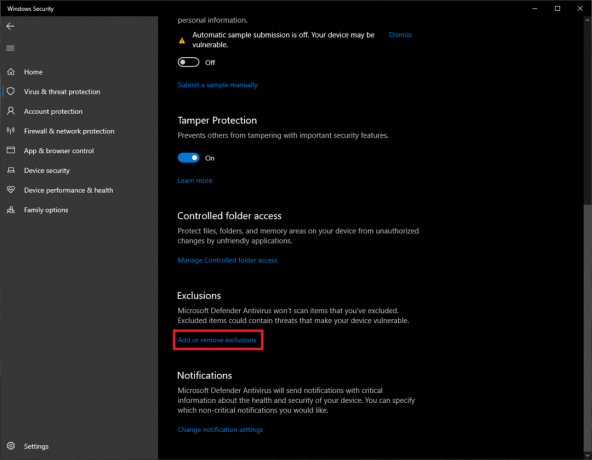
5. Lõpuks vajutage nuppu + Lisage välistus nuppu, valige Kaust valik ja valige soovitud rakenduste kaust.
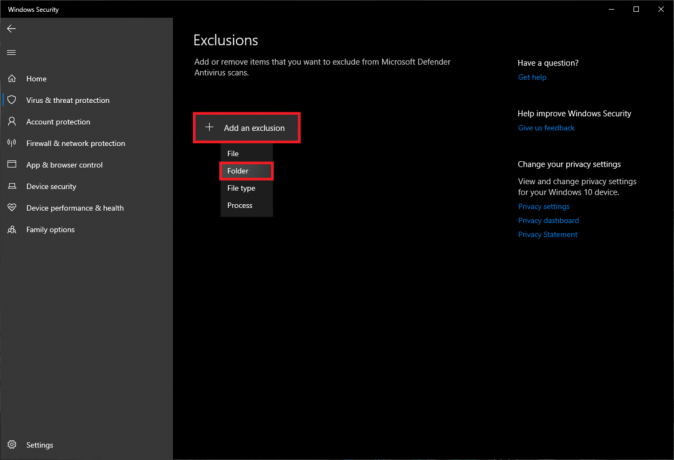
6. Klõpsake hüpikaknas Kasutajakonto juhtimine nuppu Jah kausta lisamiseks välistamisloendisse, nagu näidatud.

Märge: Kui kasutate spetsiaalset viirusetõrjeprogrammi, on toimingud iga jaoks erinevad. Kiire Google'i otsing jaotises Lisa üksusi viirusetõrje välistamise loendisse toob teile konkreetse viirusetõrjeprogrammi jaoks õige protseduuri. Teise võimalusena saate viirusetõrjeprogrammid ajutiselt keelata.
Loe ka:Parandage Avast Blocking League of Legends (LOL)
3. meetod: värskendage Windowsi operatsioonisüsteemi
Mitmed kasutajad on soovitanud, et sellel masinal on silur viga on põhjustatud teatud Windowsi järgu vigadest. Kui jah, peab Microsoft tõenäoliselt välja andma värskenduse, milles viga on parandatud. Seega peaks Windowsi OS-i värskendamine aitama.
1. Vajutage nuppu Klahvid Windows + I üheaegselt käivitada Seaded.
2. Klõpsake nuppu Värskendus ja turvalisus seaded, nagu näidatud.
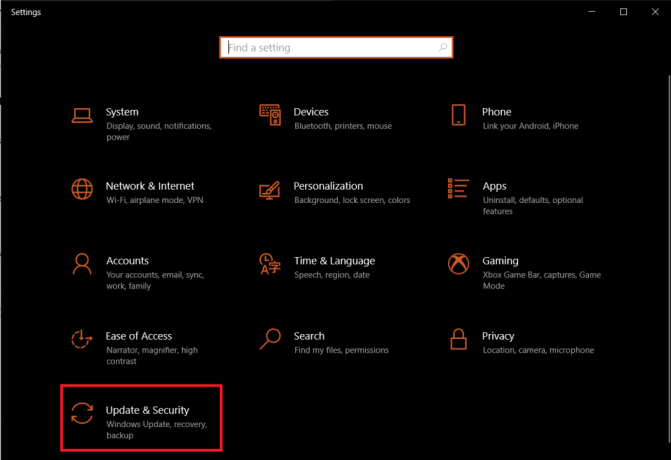
3. Aastal Windowsi uuendus vahekaardil klõpsake nuppu Kontrolli kas uuendused on saadaval nuppu paremal paanil.
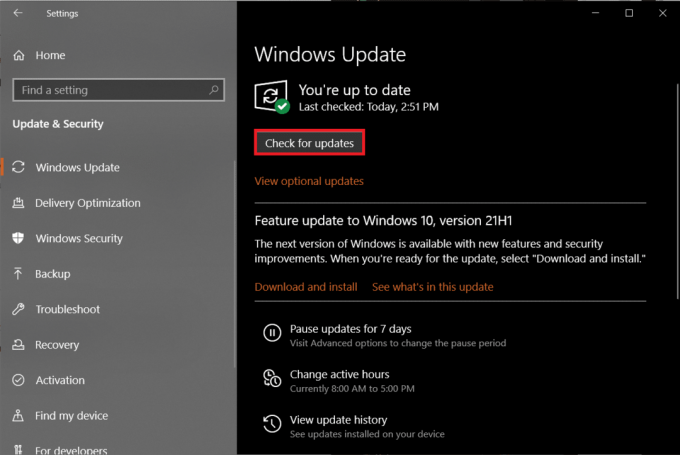
4A. Klõpsake nuppu Installeeri nüüd nuppu, kui neid on Värskendused on saadaval & Taaskäivitage arvuti nende rakendamiseks.

4B. Kui värskendusi pole saadaval, kuvatakse teile teade Olete kursis. Sel juhul proovige järgmist parandust.

4. meetod: desinstallige hiljutised värskendused
Siluri tuvastatud vea parandamiseks Windowsi värskenduste desinstallimise teel järgige alltoodud samme.
1. Käivitage Windows Seaded > Värskendus ja turvalisus vastavalt juhistele 3. meetod.
2. Aastal Windowsi uuendus vahekaardil klõpsake nuppu Vaadake värskenduste ajalugu valik, nagu näidatud.
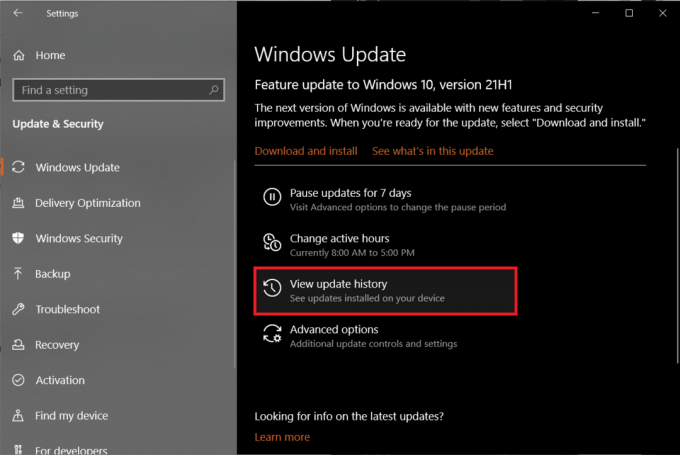
3. Järgmiseks valige Desinstallige värskendused.
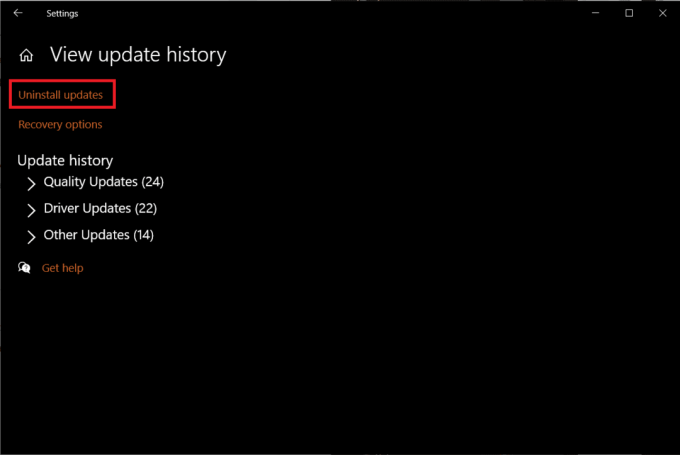
4. Aastal Installitud värskendused aknas klõpsake nuppu Installitud sisse veeru päisesse sortida värskendusi nende paigaldamise kuupäevade alusel.
5. Seejärel paremklõpsake esimesel kirjel ja klõpsake nuppu Desinstallige nuppu, nagu allpool näidatud.

6. Mine järgi ekraanil kuvatavad juhised protsessi lõpuleviimiseks ja arvuti taaskäivitamiseks.
Loe ka:Installi ootel Windows 10 värskenduse parandamine
5. meetod: installige rakendused uuesti
Lõpuks võib viga olla tuvastatud siluri põhjustavas rakenduses. Proovige ühendust võtta nende tugimeeskonnaga ja edastada neile olukord. Või võite ka rakenduse täielikult uuesti installida, et parandada siluri tuvastatud viga järgmiselt.
1. Vajutage nuppu Windowsi võti, tüüp Kontrollpaneelja klõpsake nuppu Avatud.

2. Määra Vaatamisalus > Väikesed ikoonid, seejärel klõpsake nuppu Programmid ja funktsioonid.

3. Paremklõpsake vigu põhjustav rakendus (nt. 7-Zip) ja vali Desinstallige, näidatud esiletõstetuna.

4. Kinnita Desinstallige ilmuvates hüpikakendes ja taaskäivitage arvuti.
5. Nüüd külastage Rakenduse ametlik veebisait rakenduse uusima versiooni allalaadimiseks.

6. Käivitage käivitatav fail ja seejärel järgige ekraanil kuvatavad juhised selle uuesti installimiseks.
Pro nõuanne: viige läbi süsteemitaaste
Mõned kasutajad saavad siluri tuvastatud probleemi lahendada, taastades oma arvuti varasemasse olekusse, eeldusel, et taastepunkt on varem loodud. Järgige meie juhendit Kuidas kasutada süsteemitaastet opsüsteemis Windows 10 sama teha.
Soovitatav:
- Kuidas peatada Microsoft Teamsi avanemine käivitamisel
- Parandage .NET Runtime Optimization Service kõrge protsessori kasutus
- Kuidas parandada väljalülitamist takistavat Elara tarkvara
- Kuidas keelata lukustuskuva Windows 11-s
Loodame, et saate Tuvastati siluri parandamine: teie Windows 10-s leiti sellelt masina vealt silur laua-/sülearvuti. Jätke oma küsimused või ettepanekud allpool olevasse kommentaaride jaotisse. Andke meile teada, mille kohta soovite järgmiseks teada saada.



